Penawaran Nama Domain 1 Tahun Gratis di layanan WordPress GO
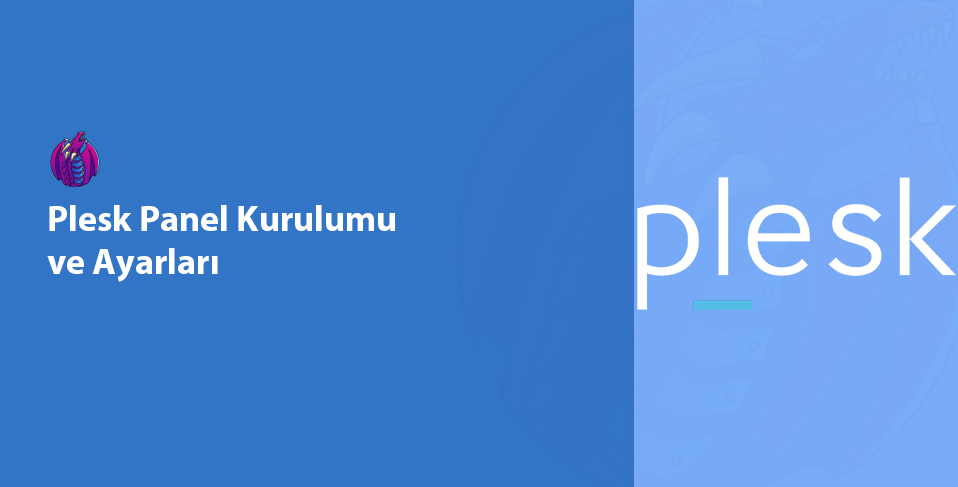
Halo! Dalam artikel ini Pemasangan panel Plesk, pengaturan panel plesk Dan hosting panel plesk Saya akan berbagi informasi lengkap mengenai hal tersebut. Jika Anda mencari antarmuka yang kuat, mudah digunakan, dan sangat fleksibel untuk mengelola server atau situs web Anda, Panel Plesk mungkin merupakan solusi yang tepat untuk Anda. Di sisa artikel, kami akan membahas banyak masalah secara mendetail, mulai dari instalasi hingga pengaturan keamanan, dari kelebihan dan kekurangan hingga solusi alternatif.
Apa itu Panel Plesk?
Plesk Panel adalah panel kontrol berbasis web yang sangat fungsional yang dirancang untuk membantu Anda mengelola server atau layanan hosting Anda dengan lebih mudah. Pertama kali dirilis pada tahun 2001 dan terus diperbarui sejak saat itu, Plesk berjalan pada sistem operasi yang berbeda seperti Windows dan Linux. Ini menonjol terutama dengan fitur instalasi “satu-klik”, antarmuka yang ramah pengguna dan dukungan plug-in yang luas.
Pemasangan Panel Plesk
Pemasangan Panel Plesk Melakukannya cepat dan tidak merepotkan dalam banyak kasus. Anda dapat melanjutkan dengan opsi instalasi otomatis yang ditawarkan oleh penyedia server Anda, atau Anda dapat menginstal secara manual. Berikut langkah-langkah dasarnya:
- Pemilihan Server: Plesk; Ini berjalan dengan lancar di sistem operasi Linux (Ubuntu, CentOS, Debian, dll.) atau Windows. Sebelum memulai instalasi, Anda harus memeriksa kompatibilitas sistem operasi.
- Paket Instalasi: Anda dapat memulai instalasi dari situs resmi Plesk atau dari panel penyedia server Anda. Sebagian besar layanan cloud (AWS, Google Cloud, dll.) juga dapat menawarkan Plesk sebagai gambar.
- Konfigurasi Dasar: Wizard pengaturan meminta kunci lisensi, kata sandi administrator, dan alamat email Anda. Pastikan untuk memasukkan informasi ini dengan benar.
- Opsi Pengaya: Anda dapat menyertakan plugin populer seperti WordPress Toolkit, Docker, Let's Encrypt selama tahap instalasi.
- Konfirmasi Instalasi: Setelah menyelesaikan semua pengaturan, instalasi dimulai. Setelah selesai, masuk ke Panel Plesk (biasanya https://alamat-ip-server:8443) Anda dapat memverifikasi bahwa itu berfungsi.
- P.lesk Klik pada sistem operasi seperti Ubuntu dan CentOS:
sh <(curl https://autoinstall.plesk.com/one-click-installer || wget -O - https://autoinstall.plesk.com/one-click-installer)Anda dapat menginstalnya dengan perintah. - Instalasi melalui WebAnda juga dapat menyelesaikan instalasi dengan memasukkan kata sandi server Anda melalui URL: https://get.plesk.com/.
Setelah langkah-langkah ini, Anda dapat mulai menggunakan Panel Plesk secara umum. Jangan lupa untuk mengoptimalkan pengaturan saat pertama kali masuk ke panel. Pastikan untuk memeriksa masalah seperti konsumsi sumber daya server Anda, rencana pencadangan, dan langkah-langkah keamanan.
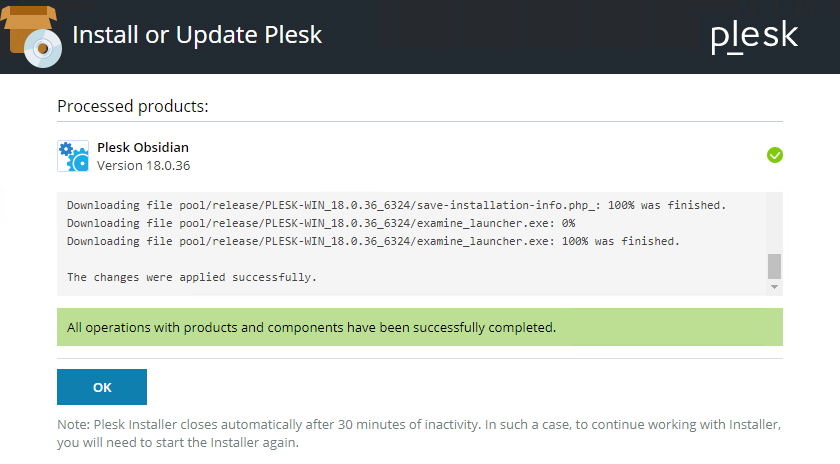
Pengaturan Dasar Panel Plesk
Pengaturan panel Plesk Saat melakukannya, ada gunanya mengikuti poin terpenting di bawah judul. Daftar di bawah ini merangkum pengaturan dasar yang harus dipertimbangkan oleh pemula:
- Membuat Paket Hosting
Anda dapat membuat paket hosting yang berbeda melalui Panel Plesk dan menentukan fitur untuk paket ini. Misalnya, Anda dapat mengatur parameter seperti kuota disk, batas lalu lintas, dan jumlah akun email sesuai keinginan. - Manajemen Domain dan DNS
Saat menambahkan domain baru, penting untuk mengelola catatan DNS (A, CNAME, MX, dll.) dengan benar di Panel Plesk. Anda dapat dengan mudah mengubah konfigurasi DNS domain yang telah Anda instal dari panel. - Membuat Basis Data
Manajemen basis data Plesk memiliki antarmuka yang sangat sederhana. Anda dapat membuat, mencadangkan, atau memulihkan database seperti MySQL atau MSSQL dalam beberapa klik. - Pengaturan Surel
Panel Plesk memberikan kontrol terperinci atas akun email dan penerusannya. Anda juga dapat meningkatkan kemampuan pengiriman email dengan menambahkan protokol autentikasi email seperti SPF, DKIM, dan DMARC.
Memantau Sumber Daya Server
Hosting panel Plesk Salah satu masalah paling penting dalam layanan adalah memantau penggunaan sumber daya Anda. Di Plesk, Anda dapat melihat statistik seperti penggunaan CPU, RAM, dan Disk secara real time. Dengan cara ini, akan lebih mudah untuk mendiagnosis kemungkinan masalah kinerja sejak dini.
Mengonfigurasi Pembaruan Otomatis
Panel Plesk menawarkan opsi pembaruan otomatis untuk dirinya sendiri dan aplikasi yang dihostingnya (misalnya WordPress, Joomla, plugin, dll.). Pembaruan otomatis membantu Anda menutup kerentanan keamanan dengan cepat. Anda dapat mengatur interval pembaruan mingguan atau harian, dan mengaktifkan opsi instalasi otomatis ketika patch penting tiba.
Pengaturan Keamanan
Ada berbagai cara untuk memastikan keamanan server dengan Panel Plesk. Berikut poin penting yang harus Anda pertimbangkan:
- Aturan Firewall: Plesk memungkinkan Anda membuat pengaturan firewall dasar dari dalam panel. Tutup port yang tidak perlu selain port standar dan izinkan hanya layanan yang diperlukan.
- Konfigurasi Fail2Ban: Plesk, Gagal2Larangan Ini memblokir IP dengan mendeteksi upaya login palsu dengan pluginnya. Dengan mengaktifkan fitur ini, Anda dapat memberikan perlindungan tambahan terhadap serangan brute force.
- Sertifikat SSL/TLS: Anda dapat mengenkripsi semua lalu lintas dengan menambahkan sertifikat melalui Let's Encrypt atau penyedia SSL lain. Langkah ini meningkatkan kepercayaan pengguna dan peringkat SEO Anda.
- Fitur Cadangan: Manajemen cadangan dalam Panel Plesk memungkinkan Anda membuat cadangan server Anda secara otomatis atau manual secara berkala. Anda juga dapat memindahkan cadangan ke cloud (Google Drive, Amazon S3, dll.).
Manajemen Email dan Domain
Proses email dan domain juga sangat penting saat menggunakan Panel Plesk. Anda dapat membuat alamat email khusus, menambahkan pengalihan, dan menetapkan batas kuota untuk setiap domain.
Panel Plesk juga menawarkan manajemen DNS per domain, membuat pengaturan menjadi lebih mudah. Karena Anda dapat mengedit data DNS hanya dengan mengklik panel, beralih ke sistem lain atau menambahkan subdomain menjadi mudah.
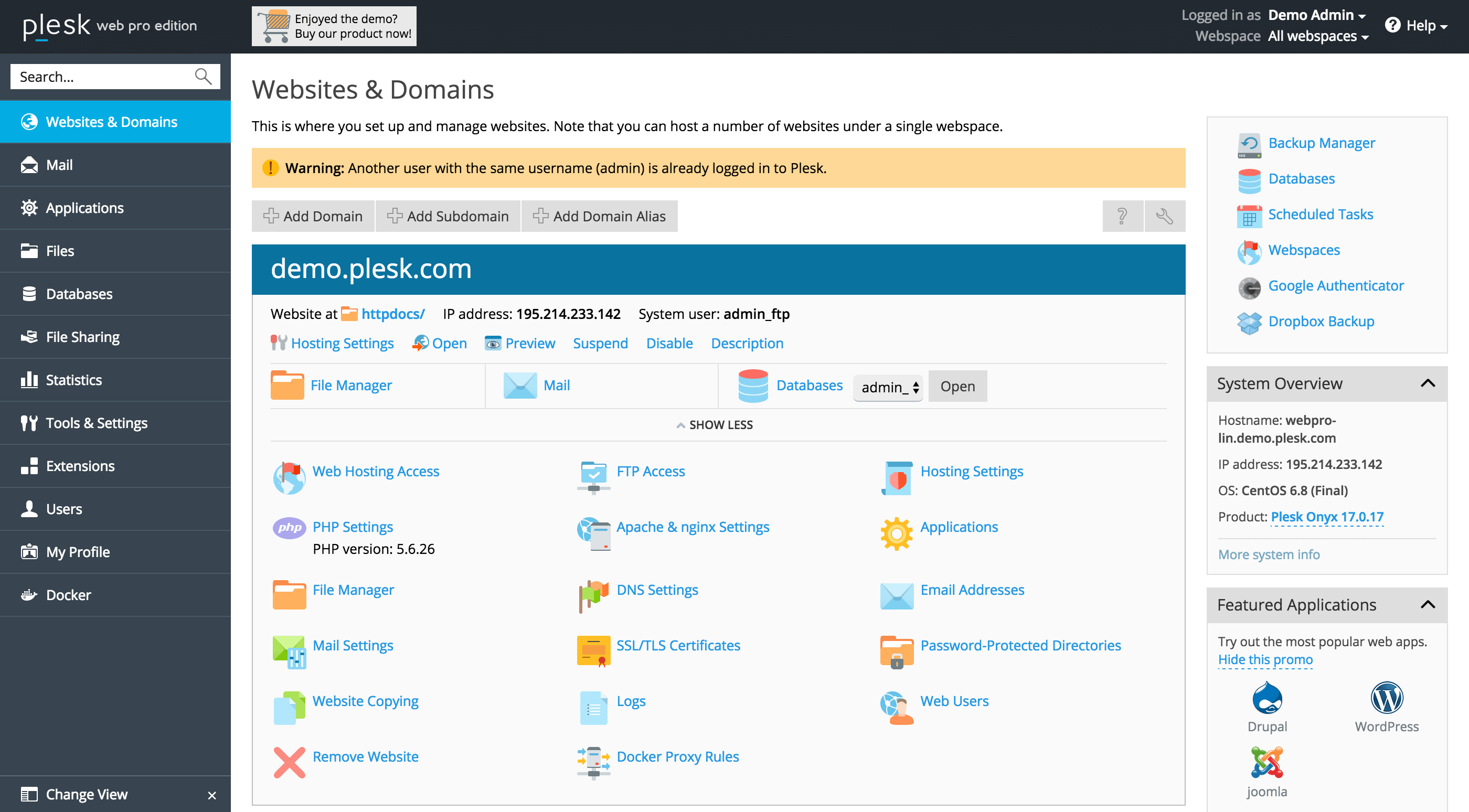
Keuntungan dan Kerugian
Tentu saja penting untuk membandingkan kelebihan dan kekurangan saat memilih panel kontrol. Panel Plesk benar-benar menonjol dalam beberapa hal, namun jangan lupa bahwa ini bukanlah sistem yang sempurna.
Keuntungan
- Antarmuka yang Ramah Pengguna: Kurva pembelajarannya rendah, terutama bagi pemula. Semua pengoperasian dapat dilakukan dengan cepat melalui menu.
- Dukungan Multi-Platform: Merupakan keuntungan besar karena dapat berfungsi pada server berbasis Windows dan Linux.
- Ekosistem Plugin yang Luas: WordPress Toolkit mendukung banyak integrasi seperti Docker, Git, Let's Encrypt.
- Fitur Keamanan: Muncul dengan langkah-langkah keamanan bawaan, pembaruan otomatis, dan alat-alat seperti Fail2Ban.
Kekurangan
- Biaya Lisensi: Anda biasanya memerlukan biaya lisensi bulanan atau tahunan untuk menggunakan Panel Plesk. Ini bisa menjadi kerugian dibandingkan dengan alternatif atau opsi cPanel gratis seperti DirectAdmin dan VestaCP.
- Penggunaan Sumber Daya: Terutama pada server kecil atau berkapasitas rendah, Plesk mungkin mengonsumsi sumber daya lebih tinggi dibandingkan panel ringan lainnya.
- Kesulitan dengan Konfigurasi Kustom: Beberapa perubahan yang dilakukan melalui panel tidak setara dengan intervensi dari baris perintah. Untuk penyesuaian tingkat lanjut, terkadang perlu menggunakan pengaturan manual.
Berbagai Metode dan Alternatif
Hosting panel Plesk Selain itu, ada beberapa alternatif populer yang dapat memenuhi kebutuhan panel kontrol Anda:
- cPanel/WHM: cPanel, salah satu solusi paling umum di industri ini, dikenal dengan strukturnya yang ramah pengguna. Namun, tingkatnya sama dengan Plesk dalam hal biaya lisensi.
- Admin Langsung: Ini mungkin lebih disukai karena biaya lisensinya yang lebih rendah dan antarmuka yang sederhana.
- VestaCP: Ini adalah sumber terbuka dan alternatif gratis, namun dukungan lanjutan dan kemungkinan plug-innya tidak sekomprehensif Plesk.
- Konfigurasi ISP: Sekali lagi, ini adalah opsi sumber terbuka dan gratis. Meski memiliki banyak fitur, namun memerlukan pengetahuan dan pengalaman tambahan untuk menggunakannya.
Tentu saja, panel kontrol yang Anda pilih bergantung sepenuhnya pada kebutuhan dan anggaran Anda. Jika Anda menginginkan manajemen tingkat perusahaan dan ingin memanfaatkan dukungan plug-in yang ekstensif, Plesk Panel adalah pilihan yang sangat baik.
Contoh Penerapan Konkrit
Untuk lebih memahami fungsi Panel Plesk, mari kita lihat beberapa contoh skenario:
- Manajemen Situs Web Massal: Agensi yang menghosting beberapa situs web di satu server dapat dengan mudah mengelola situs pelanggannya dan mengontrolnya dari satu titik.
- Instalasi WordPress Otomatis: Pengguna yang ingin memperluas skala e-commerce mereka dapat dengan cepat dan aman meluncurkan situs e-commerce mereka dalam beberapa klik dengan plugin "WordPress Toolkit".
- Audit Email Terperinci: Penyedia hosting yang menawarkan layanan email perusahaan kepada pelanggannya dapat memastikan lalu lintas email yang aman dengan mengatur pengaturan DKIM dan SPF melalui Panel Plesk.
Pertanyaan yang Sering Diajukan (FAQ)
Di bagian ini Pemasangan panel Plesk, pengaturan panel plesk Dan hosting panel plesk Saya akan menjawab beberapa pertanyaan yang paling sering diajukan tentang.
Pertanyaan 1: Apa persyaratan sistem minimum untuk menginstal Plesk Panel?
Instalasi dasar biasanya dapat dilakukan dengan server dengan RAM 1-2 GB dan minimal 1 inti CPU. Namun, jika lalu lintas Anda tinggi atau Anda akan meng-host banyak situs web, disarankan untuk menggunakan sumber daya yang lebih tinggi.
Pertanyaan 2: Apakah tema atau tampilan Panel Plesk dapat disesuaikan?
Ya, Anda dapat menyesuaikan sebagian tampilan panel dalam Panel Plesk dengan mengubah tema default atau membuat penyesuaian pada skema warna. Namun, penyesuaian tingkat lanjut mungkin terbatas dibandingkan dengan cPanel.
Pertanyaan 3: Apa yang harus saya lakukan jika saya mendapatkan kesalahan saat instalasi atau pembaruan?
Pertama, periksa apakah layanan (Apache, Nginx, MySQL, dll.) sedang berjalan. Kesalahan yang terjadi selama pembaruan biasanya disebabkan oleh ketidakcocokan versi atau ruang disk yang tidak mencukupi. Jika perlu Dokumentasi Resmi Plesk Anda dapat meninjaunya atau mendapatkan dukungan dari administrator sistem Anda.
Anda dapat mengevaluasi artikel serupa kami di situs kami tentang hal ini, Perbandingan Panel Hosting. Sebagai tambahan situs resmi Plesk Ini juga menyediakan sumber daya yang komprehensif.
Kesimpulan dan Ringkasan
Singkatnya, Panel Plesk Ini adalah panel kontrol yang menonjol dengan strukturnya yang ramah pengguna, dukungan multi-platform, dan opsi plug-in yang luas. Ini menawarkan lingkungan kerja yang fungsional untuk pengguna pemula dan menengah-lanjutan. Pemasangan panel Plesk Dan pengaturan panel plesk Jika dilakukan dengan benar, manajemen server menjadi sangat mudah. Namun, ada baiknya untuk mempertimbangkan faktor-faktor seperti biaya perizinan dan konsumsi sumber daya yang lebih tinggi. Kami harap panduan ini cocok untuk Anda hosting panel plesk Ini telah menjadi panduan komprehensif dalam pelayanannya.
Sekarang Anda dapat mengelola proyek web Anda secara stabil, aman dan cepat dengan menggunakan Panel Plesk secara profesional. Jika Anda memerlukan detail lebih lanjut atau berpikir untuk beralih ke panel kontrol lain, kami menyarankan Anda memeriksa alternatif yang disebutkan dalam artikel.


Tinggalkan Balasan